1 žingsnis – Iškarpyti
Naudodamas pietrų įrankį, aš dedu inkstų taškus viduje ir taip iškarpiu abu. Plaukams einu šalia didžiuliu ratu ir vėliau tai ištaisysiu maskėje.
Kai uždarau savo kelią, dešiniuoju pelės klavišu pasirenku pasirinkimą kurti ir nustatau 0,3 spindulį. Pasirinkimas dabar aktyvus...
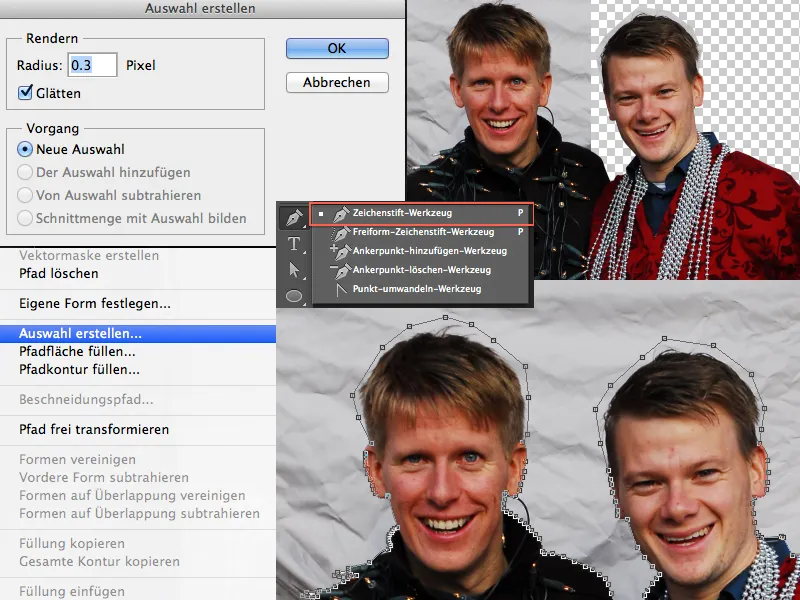
... ir vienu paspaudimu ant simbolio Pridėti vektorinę maskę sukuriau savo maskę ir abu greitai būna iškarpyti.
2 žingsnis – Plaukų ištaisyti
Iškarpant plaukus - tai vaikų žaidimas. Einu į meniu ir pasirenku Pasirinkimas>Spalvų sritis. Spalvų srities lange pasirenku mažą toleranciją (mano atveju 12), pelės klavišu ir laikydama Shift- klavišą pasirinku mano pilkas spalvas ir patvirtinu su Gerai.
Kai sukurtas mano pasirinkimas, paspaudžiu ant maskės ir užpildau pasirinkimą su Juoda.
Jei dabar turėsite kietesnį kraštą arba ne viską pagaudėte, galite šį žingsnį pakartoti su didesne tolerancija. Didinat toleranciją yra pavojus, kad pritrauksite kitas pilkas spalvas iš paveikslėlio. Tačiau tai nėra didelė bėda, nes tas pilkas spalvas galime sugrąžinti su balta teptuku maskėje.
Rezultatais jau buvau patenkintas, tačiau norėjau daugiau. Tad paprasčiausiai pridėjau kelias plaukus. Jei pasirenkate minkštą teptuką ir pasirenkate plaukų spalvą nuolat naudodami Alt- klavišą, galite nupiešti arba papildyti plaukus naujame slānyje.
Aktyvinkite spaudimą nuo skaidrumo ir dydžio ir variuokite su įvairiais dydžiais ir spalviniais atspalviais.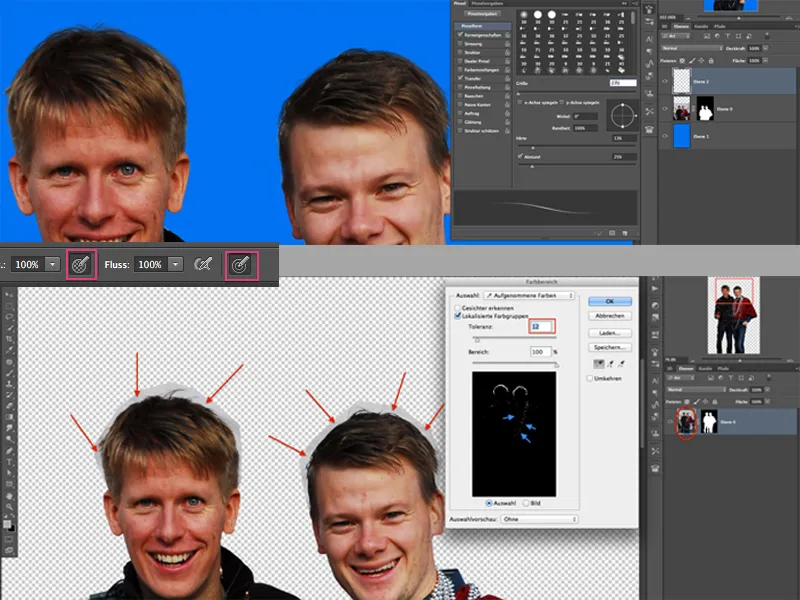
Jei norite, galite tuoj pat atlikti nedidelę grožio retušę ir išimti kai kuriuos nešvarumus su Sritis taisyti taisymo šepetėliu. Dabar sumažinu savo plaukų sluoksnį ir sluoksnį su administratoriais į Smartobjektą, kad tęsičiau darbus.
3 žingsnis – Vietos ir detalių padidinimas
Naudodamasis Laso įrankiu atskirai ir dideliu ratu pasirenku galvas (įskaitant apykaklę), nukopijuoju ir įdedu į naują sluoksnį su Ctrl+V. Dabar transformuoju atskiras galvas ir atkreipiu dėmesį, kad jos tilptų į originalias apykakles. Kadangi gali būti labai naudinga sumažinti skaidrumą, kad galėčiau pamatyti, kur originalių nuotraukų apykaklės yra.
Kiekvienam sluoksniui sukuriu maskę ir tamsiu teptuku nupiešu visus trukdančius detalius. Tas pats principas kaip su galvomis dabar vyksta su rankomis ir nosis!
Kai tai atlikote, jūsų rezultatas turėtų jau atrodyti gana juokingai!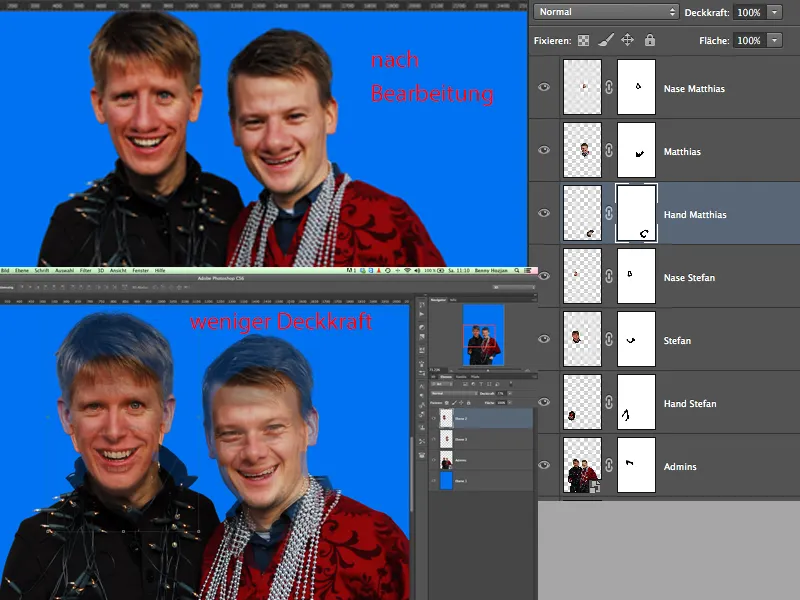
4 žingsnis – Užmesti gudrybėms
Kadangi mūsų du administratoriai pagal prigimtį yra linksmi žmonės, nereikia daug pasyvaizduoti (ši juokas buvo būtinas - atsiprašau, vaikinai!!!).
Tai padarius, pasirenku kiekvieną galvą ir einu į meniu Filtruoti>Užmesti gudrybėms. Su Tempimo įrankiu ir Pajudinimo į kairę įrankiu galite smagiai pasidžiaugti, kaip tik jums patinka (tiesiog nepersidarbuokite). Būkite atsargūs su skirtingais šepetėliais (Tankis ir t.t.).
Kai pasiekiamas norimas rezultatas, galite tęsti su kito sluoksnio galva.
Paskutinis norėtume užmesti gudrybių ir su originaliaisiais sluoksnių. Komikso formos paveikslėliuose būdinga, kad linijos yra tiesios arba suapvalintos. Tai reiškia, kad viskas, kas, pavyzdžiui, ant kelnės šauna, bus „nuspausta“, taigi išlygiama. Rezultatą matysite iš karto.
Kai tai atlikote, pradedame finišuoti. Visas sluoksnius sudėjau į grupę, kuri susijusi su administratoriais.
5 žingsnis – Šviesos ir šešėliai
Dubliuoju savo grupę ir iš to sukuriam sluoksnį. Šis sluoksnis skirtas sėslinti administratorius, nes nuotrauka nėra labai aiški.
Meniuje pasirenku Filtruoti>Kiti filtrai rasite Aukščio filtrą. Pasirinkite tarp 0,8 ir 1,5 spindulį, tada sluoksnį įdedu į grupę ir keičiu maišymo režimą į Kietas šviesa.
Dabar galite tikrai pradėti, kuri reikalauja kantrybės. Kuo tikslesnis ir intensyvesnis šių kitų veiksmų laikymasis, tuo geriau bus jūsų galutinis rezultatas. Taigi, pradėkime su Šviesos ir šešėlių!
Įrankių rinksčiu aš pasirenku šviesiklio įrankį, nustatau apytiksliai 10% apšvietimą ir išlieku viduriniuose tonuose, su Alt- mygtuku visada galiu perjungti tarp tamsintojo ir šviesiklio.
Naudokite minkštą tepalą, kurį keisite dydžiu (kartais mažesni, kartais didesni). Veiksmą galite kartoti kelis kartus su 50% pilko sluoksnio, suskaidydami Dodge & Burn į tris etapus: 1. etapas - šviesinsiu ir tamsinsiu grubias vietas, 2. etapas - šviesinu ir tamsinsiu vidurines vietas ir 3. etapas - šviesinu ir tamsinsiu labai smulkias vietas (taip dažnai darau).
D&B tikslas yra išryškinti šviesias vietas ir tamsybes užtemdyti ... tai sukuria kaip plastiką.
Kai esu patenkintas savo rezultatu, atrinksiu visus sluoksnius ir grupes (be fono) ir iš jų sukursiu momentinį nuotrauką. Shift+Alt+Strg+E.
Etapas 6 – Aliejaus filtras ir priedai
Pagrindiniame meniu pasirinkau Meniu>Filtras>Aliejaus spalva, suteikiau vaikinams tikrąjį tapybos stilių, jei taip galima sakyti. Galite patys reguliuoti nustatymus pagal savo skonį ... eksperimentuokite truputį!
Dabar žengiu į „Cukraus“ dalį. Po to, kai išskirtau stulpelį, įdedu šviesą ir šešėlį naudodamas maskę, norėdamas užtemdyti vietas, kad tai atrodytų kaip 3D ir nebeatrodytų toks plokščias.
Naujame sluoksnyje dabar sukuriu šiek tiek šviesos šviesai ir mano kalėdiniam rutuliui. Tai darau naudodamas minkštą tepalą, 100% skaidruma, šviesiai geltona spalva šviesai ir raudona spalva rutuliui.
Tai padarau dedamas mažą tašką kelioms lemputėms, dydžio maždaug 70px. Tai kartojama dar kartą, bet šį kartą su mažesniu dydžiu ir balta spalva. Atsargiai neparinksiu visų lemputės, bet tik kelias ... likęs lemputės išsiskiria ;-).
Rutuliui logiškai naudoju šiek tiek didesnį tepalą. Jei nenorite tapyti tik viename sluoksnyje, galite padalinti šį veiksmas į 2 sluoksnius. Po to žaidžiate su sluoksnių skaidrumu, kad nebūtų per šviesu.
Dabar pereinu prie fonų. Sukuriu pereinamąjį ir įdėdu naują [sluoksnį] apačioje ir užpildau nuo mėlynos iki raudonos pereinamuja spalva. Sukuriu naują tuščią sluoksnį, pasirenku baltą spalvą, pasirenku minkštą, labai didelį tepalą, ir įdėti į paveikslėlio vidurį 1-2 kartus. Tai bus mano apšvieta iš užpakalio. Šio sluoksnio sluoksnio rėžis nustatytas į Minkštas šviesos.
Tai tada atrodo kažkas panašaus: 
Etapas 7 – Feinschliff
Įrankių rinksčiu aš pasirenku dabar Savo-formos-įrankį ir pasirenku ornamentą Passermarke 2. Ištraukiu su juo apskritimą tol, kol apskritimo lankas išnyksta, ir nustatau sluoksnio skaidrumą apie 30% skaidrumas. Šis sluoksnis turėtų būti virš mūsų šviesos.
Dabar vėl pereinu prie viršutinio sluoksnio ir sukuriau keletą nuostatų sluoksnių:
- Selektyvus spalvų koregavimas
- Juoda-balta (skaidrumas 20%)
- Dinaminis

Man tokios galutinės detalės nepakanka, todėl įdedu tuščią sluoksnį su Minkšta šviesa režimu ir 60% skaidrumu, pasiimu didelį minkštą tepalą, oranžinę spalvą ir šiek tiek paspaudžiu teptuku virš galvų su tepalu. Taip veidai įgauna subtilų šilumos atspalvį.
Virsutinį plotą galite apkirpti pagal savo pageidavimus ir įdėti tekstus, kaip jums labiausiai patinka ir tol, kol idėjos siekia.
Pabaigoje norėčiau paminėti, kad kaip tik kai nuotrauka buvo baigta, pastebėjau, kad galvos yra šiek tiek per mažos. Jos gali būti dar didesnės. Paprasčiausiai pridėjau originalią Advento kalendoriaus nuotrauką iš 2013 m. gruodžio.
Dėkojimai už skaitymą ir iki pasimatymo, jūsų Dobi78.


